プロジェクトで作業できるユーザーを把握することは、複数のプロジェクトで作業する際に困難になる可能性があります。
同じユーザーを複数のプロジェクトに割り当てたり、プロジェクトで共有リソースを使用したりする場合は、すべてのリソース情報を リソース プールという 1 つの中央ファイルに結合するのに役立ちます。 リソース プールは、割り当ての競合を特定し、各プロジェクトの時間割り当てを表示する場合にも役立ちます。
リソース プールを作成する
注: Project Professionalを使用し、リソースがorganizationのエンタープライズ リソース プールに存在する場合は、別のリソース プールを作成する必要はありません。 詳細については、「 エンタープライズ リソース プールにリソースを追加 する」を参照してください。
-
[プロジェクト] を開き、[ 空のプロジェクト ] > [リソース] タブ を クリックします。
-
[チーム Planner] の横にある矢印をクリックし、[リソース シート] をクリックします。
-
[ リソースの追加] をクリックし、既存のリソース情報をインポートします。
新しいユーザー情報を入力するには、[ 仕事用リソース ] をクリックし、[ リソース名 と詳細] を追加します。
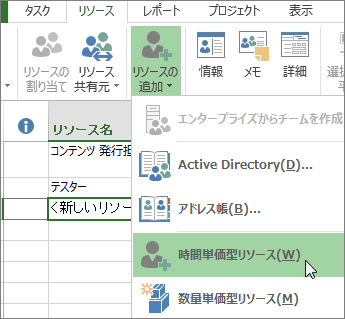
注: Project Server でProject Professionalを使用している場合は、エンタープライズ リソースにアクセスできます。 プロジェクトのバージョンの詳細については、「 プロジェクト バージョンの比較」を参照してください。 通常、エンタープライズ リソース リストは管理者によって管理され、各プロジェクト マネージャーはこれらのリソースからプロジェクトに追加できます。
共有リソース プールを作成した後、各共有プロジェクトの情報はこのリソース プールから取得され、割り当て、コスト率、可用性などのすべての情報がこの中央の場所にあります。
リソース プールを使用する
-
リソース プール プロジェクトを開きます。
-
プールからリソースを共有するプロジェクトを開き、[ リソース ] > [ リソース プール ] > [ リソースの共有] をクリックします。
![リソース プールから [リソースの共有] を開く](https://support.content.office.net/ja-jp/media/bfcc2f77-8eda-4b9a-a315-1999ce02cf4a.png)
-
[ リソースの使用] をクリックし、[ 開始 ] ボックスで、手順 1 で開いたリソース プール プロジェクトをクリックします。
![[リソースの共有] ダイアログ ボックスのオプション](https://support.content.office.net/ja-jp/media/8572948a-2672-4566-b729-1839eb90327b.png)
-
リソース プール内の情報が (sharer) プロジェクトの競合する情報をオーバーライドする場合は、[ プールが優先されます ] をクリックします。
または
プロジェクト内の情報がリソース プールの競合する情報をオーバーライドする場合は、[ Sharer が優先 されます] をクリックします。
-
[OK] をクリックします。
これで、プロジェクトのリソースを使用できるようになりました。 プロジェクト内のすべてのリソースがプールに自動的に追加されます。
-
共有リソースの一覧を表示するには、[ タスク> ガント チャート > リソース シート] をクリックします。
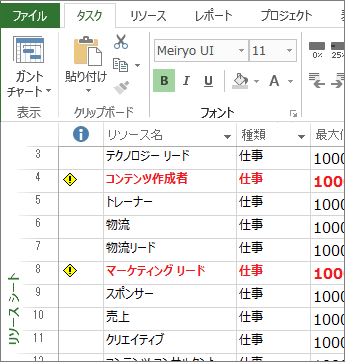
リソース使用状況情報の操作
現在のプロジェクト (共有先ファイル) からリソース プール ファイルを表示および更新できます。 リソースを定期的に更新して表示し、割り当てとそのプロジェクトへの影響に関する最新情報を取得することをお勧めします。
注: リソース プール ファイルを直接編集するには、そのファイルへの読み取り/書き込みアクセス権が必要です。 それ以外の場合は、リソースの使用状況のみを表示し、プロジェクトのリソースに変更を加えることができます。
-
プロジェクト 共有先ファイルを開きます。
-
表示されたボックスで、[ リソース プールを開く] をクリックして、すべての共有ファイルの割り当てを表示します。 これにより、リソース プールが読み取り専用ファイルとして開きます。
-
リソース プールを共有するプロジェクト間の割り当てを表示するには、[ タスク > ガント チャート ] > [リソース使用量] をクリックします。
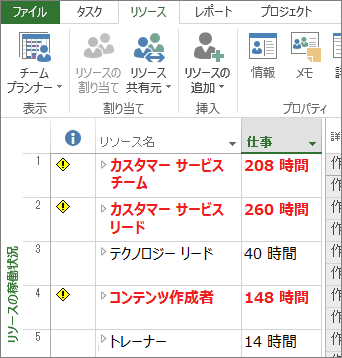
ヒント: 赤色で表示されるリソース名は、リソースの割り当て超過を示します。
新しいリソースを使用して更新したり、スケジュールされた合計を更新したり、作業情報を更新したりできます。 タスクへのユーザーの割り当てについて詳しくは、以下をご覧ください。
-
更新を行った後、[ リソース > リソース プール ] > [ リソース プールの更新] をクリックします。
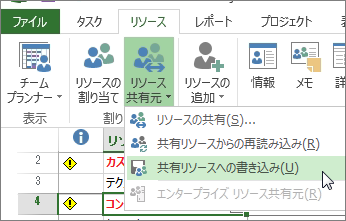
ヒント: プロジェクトからリソース プールを更新できない場合は、リソース プール ファイルを読み取り/書き込みモードで開いている可能性があります。 読み取りモードでリソース プールを閉じてもう一度開きます。
リソースの共有を停止する
プロジェクトがリソース プールまたは別のプロジェクト ファイルからリソースを共有している場合は、その他のファイルからリソースを切断できます。 プロジェクト ファイルに割り当てがあるリソースは、ファイルがリソース プールまたはその他のプロジェクト ファイルから切断された後もプロジェクトに残りますが、リソース プールまたは他のファイルの他のリソースは使用できなくなります。
注: 通常、 共有先ファイルを切断した後、タスクの割り当てを リソース プール 内に保持しないようにします。 ただし、リソース プールが開いていないときに共有ファイルをリソース プールから切断した場合、または共有ファイルを切断した後にリソース プールを保存しない場合、割り当ては保持されます。 保持されている割り当てをプールから削除するには、リソース プール ファイル内から共有ファイルを切断し、すべてのタスク割り当て情報がリソース プールから削除され、以前の sharer ファイルに影響を与えずに削除されます。 リソース プールにタスクが既に残っている場合は、共有ファイルをリソース プールに再接続し、もう一度切断します。
アクティブな共有ファイルをリソース プールから切断する
アクティブなプロジェクト ファイルは、リソース プールまたはリソースプールに接続されている他のファイルから切断し、リソースを共有することができます。
-
共有しているリソースを含むリソース プールを開きます。
-
[ リソース プールを開く ] ダイアログ ボックスで、[ リソース プールの読み取り/書き込みを開く] をクリックして、リソース情報を変更できるようにします。 読み取り/書き込みアクセス許可でプールを開くと、他のユーザーがプールを新しい情報で更新できないようにすることに注意してください。
-
プロジェクトを開きます。
-
[ リソース > リソース プール ] > [ リソースの共有] を選択します。
-
[ 独自のリソースを使用する] をクリックし、[OK] をクリック します。
-
両方のプロジェクト ファイルを保存します。
リソース プールの詳細
リソース プールを使用すると、複数のプロジェクト ファイル内のタスクに割り当てられたユーザーまたは機器を簡単に管理できます。 リソース プールは、リソース名、使用される予定表、リソース ユニット、コスト レート テーブルなどのリソース情報を一元化します。
リソース プールのリソースを使用する各プロジェクトは、 共有先ファイルと呼ばれます。
ヒント: リソース情報のためだけに、新しい (個別の) プロジェクト ファイルを作成します。 これにより、共有ファイルとリソース プール間のリソース情報とタスクの割り当てを簡単に管理できます。
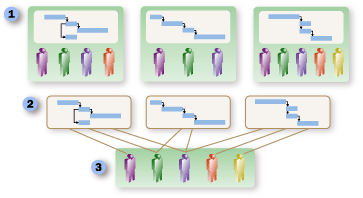



いくつかの次の手順
-
ユーザーの 追加とタスクへの割り当てについて学習することに興味があるかもしれません。
-
大規模なプロジェクトの整理に取り組んでいますか? 複数 のプロジェクトをリンクするマスター プロジェクトを作成 してみてください。
-
リソース割り当てがプロジェクトに与える影響について疑問に思った場合は、 リソース割り当てがスケジュールをどのように推進するかに関するセクションを見てください。










